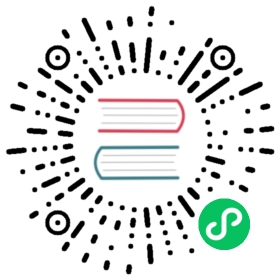Swipe 轮播
引入
import Vue from 'vue';import { Swipe, SwipeItem } from 'vant';Vue.use(Swipe);Vue.use(SwipeItem);
代码演示
基础用法
每个 SwipeItem 代表一张轮播卡片,可以通过 autoplay 属性设置自动轮播的间隔。
<van-swipe class="my-swipe" :autoplay="3000" indicator-color="white"><van-swipe-item>1</van-swipe-item><van-swipe-item>2</van-swipe-item><van-swipe-item>3</van-swipe-item><van-swipe-item>4</van-swipe-item></van-swipe><style>.my-swipe .van-swipe-item {color: #fff;font-size: 20px;line-height: 150px;text-align: center;background-color: #39a9ed;}</style>
图片懒加载
当 Swipe 中含有图片时,可以配合 Lazyload 组件实现图片懒加载。
<van-swipe :autoplay="3000"><van-swipe-item v-for="(image, index) in images" :key="index"><img v-lazy="image" /></van-swipe-item></van-swipe>
import Vue from 'vue';import { Lazyload } from 'vant';Vue.use(Lazyload);export default {data() {return {images: ['https://img.yzcdn.cn/vant/apple-1.jpg','https://img.yzcdn.cn/vant/apple-2.jpg',],};},};
监听 change 事件
<van-swipe @change="onChange"><van-swipe-item>1</van-swipe-item><van-swipe-item>2</van-swipe-item><van-swipe-item>3</van-swipe-item><van-swipe-item>4</van-swipe-item></van-swipe>
import { Toast } from 'vant';export default {methods: {onChange(index) {Toast('当前 Swipe 索引:' + index);},},};
纵向滚动
设置 vertical 属性后滑块会纵向排列,此时需要指定滑块容器的高度。
<van-swipe style="height: 200px;" vertical><van-swipe-item>1</van-swipe-item><van-swipe-item>2</van-swipe-item><van-swipe-item>3</van-swipe-item><van-swipe-item>4</van-swipe-item></van-swipe>
自定义滑块大小
滑块默认宽度为 100%,可以通过 width 属性设置单个滑块的宽度。纵向滚动模式下,可以通过 height 属性设置单个滑块的高度。
<van-swipe :loop="false" :width="300"><van-swipe-item>1</van-swipe-item><van-swipe-item>2</van-swipe-item><van-swipe-item>3</van-swipe-item><van-swipe-item>4</van-swipe-item></van-swipe>
目前不支持在循环滚动模式下自定义滑块大小,因此需要将 loop 设置为 false。
自定义指示器
通过 indicator 插槽可以自定义指示器的样式。
<van-swipe @change="onChange"><van-swipe-item>1</van-swipe-item><van-swipe-item>2</van-swipe-item><van-swipe-item>3</van-swipe-item><van-swipe-item>4</van-swipe-item><template #indicator><div class="custom-indicator">{{ current + 1 }}/4</div></template></van-swipe><style>.custom-indicator {position: absolute;right: 5px;bottom: 5px;padding: 2px 5px;font-size: 12px;background: rgba(0, 0, 0, 0.1);}</style>
export default {data() {return {current: 0,};},methods: {onChange(index) {this.current = index;},},};
API
Swipe Props
| 参数 | 说明 | 类型 | 默认值 |
|---|---|---|---|
| autoplay | 自动轮播间隔,单位为 ms | number | string | - |
| duration | 动画时长,单位为 ms | number | string | 500 |
| initial-swipe | 初始位置索引值 | number | string | 0 |
| width | 滑块宽度,单位为px | number | string | auto |
| height | 滑块高度,单位为px | number | string | auto |
| loop | 是否开启循环播放 | boolean | true |
| show-indicators | 是否显示指示器 | boolean | true |
| vertical | 是否为纵向滚动 | boolean | false |
| touchable | 是否可以通过手势滑动 | boolean | true |
| stop-propagation | 是否阻止滑动事件冒泡 | boolean | true |
lazy-render v2.5.8 | 是否延迟渲染未展示的轮播 | boolean | false |
| indicator-color | 指示器颜色 | string | #1989fa |
Swipe Events
| 事件名 | 说明 | 回调参数 |
|---|---|---|
| change | 每一页轮播结束后触发 | index, 当前页的索引 |
SwipeItem Events
| 事件名 | 说明 | 回调参数 |
|---|---|---|
| click | 点击时触发 | event: Event |
Swipe 方法
通过 ref 可以获取到 Swipe 实例并调用实例方法,详见组件实例方法。
| 方法名 | 说明 | 参数 | 返回值 |
|---|---|---|---|
prev v2.4.2 | 切换到上一轮播 | - | - |
next v2.4.2 | 切换到下一轮播 | - | - |
| swipeTo | 切换到指定位置 | index: number, options: Options | void |
| resize | 外层元素大小变化后,可以调用此方法来触发重绘 | - | void |
swipeTo Options 格式
| 名称 | 说明 | 类型 |
|---|---|---|
| immediate | 是否跳过动画 | boolean |
Swipe Slots
| 名称 | 说明 |
|---|---|
| default | 轮播内容 |
| indicator | 自定义指示器 |
常见问题
滑动轮播时为什么触发了 click 事件?
这种情况通常是由于项目中引入了fastclick库导致的。fastclick的原理是通过 Touch 事件模拟出 click 事件,而 Swipe 内部默认会阻止 touchmove 事件冒泡,干扰了 fastclick 的判断,导致出现这个问题。
将 Swipe 组件的 stop-propagation 属性设置为 false 即可避免该问题。
在桌面端无法操作组件?
参见在桌面端使用。
Swipe 组件功能太少,无法实现复杂效果?
Vant 中的 Swipe 组件是比较轻量的,因此功能也比较基础。如果需要更复杂的轮播效果,推荐使用社区里一些优质的轮播库,比如 vue-awesome-swiper。